PPT2017如何使用iSlide插件制作风车逻辑图?Powerpoint是微软设计的演示软件。可以在投影仪或电脑上演示,现在PPT制作已经成为办公室必备技能之一。
PPT想用iSlide插件画风车逻辑图,怎么制作?下面来看看详细教程,需要的小伙伴过来看看!
方法步骤:
1.打开PPT并创建空白演示文稿。
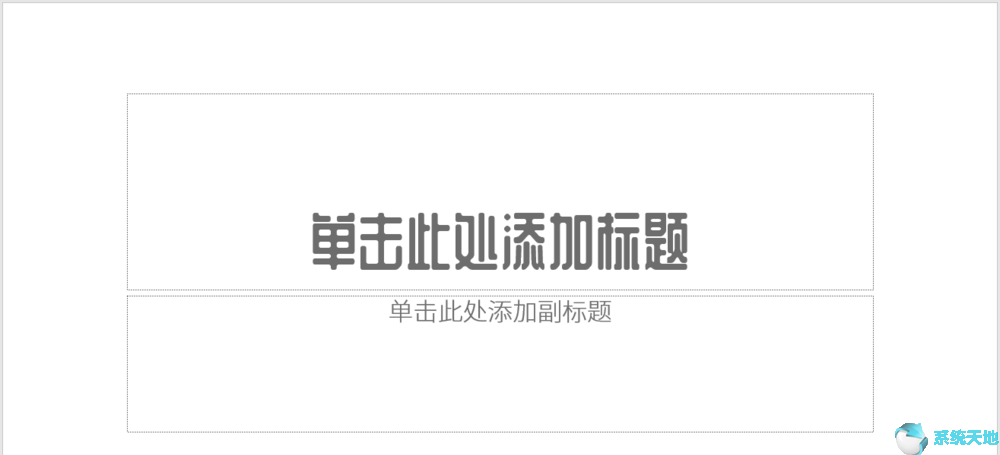
2.在页面中插入和弦。
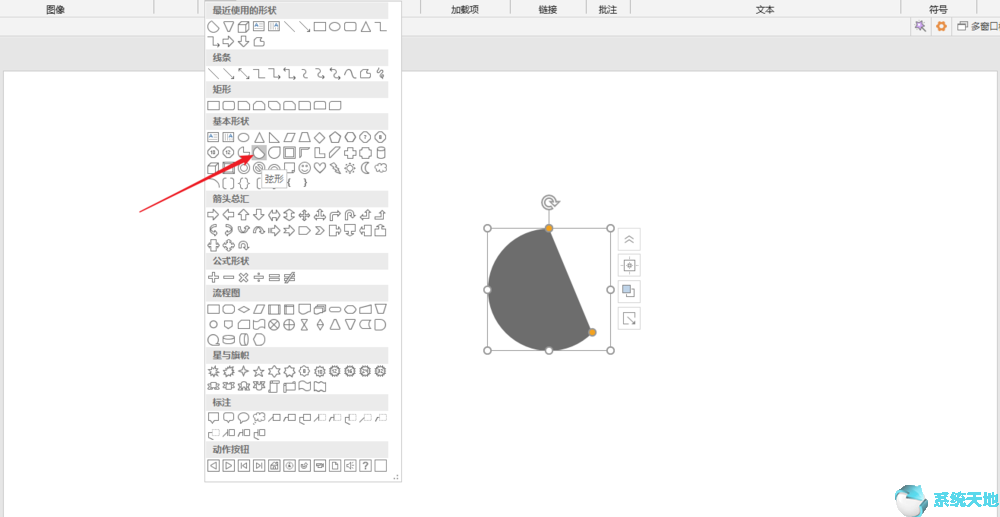
3.调整弦形控制点,将其改为半圆。
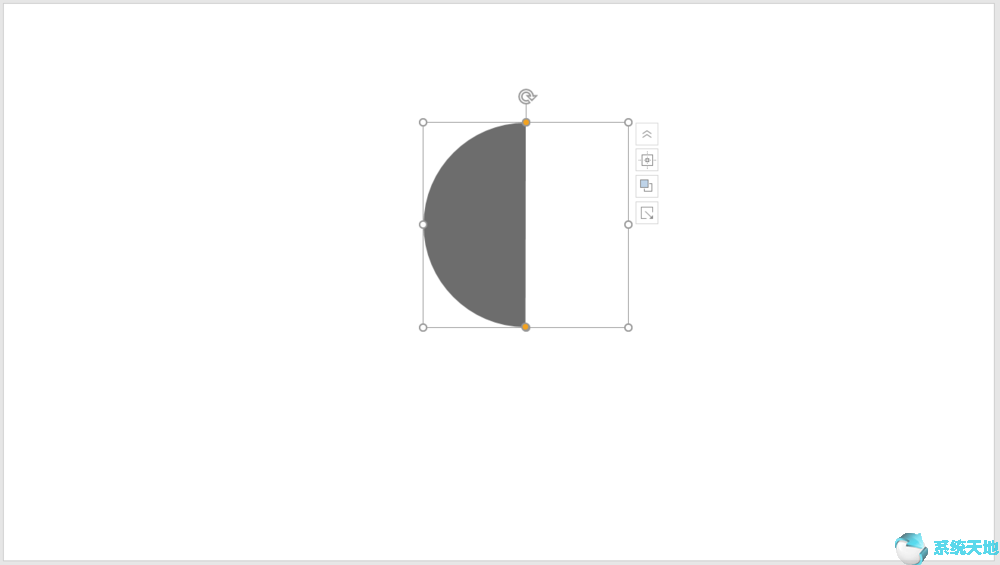
4.选择半圆并单击iSlide菜单下的圆形布局。
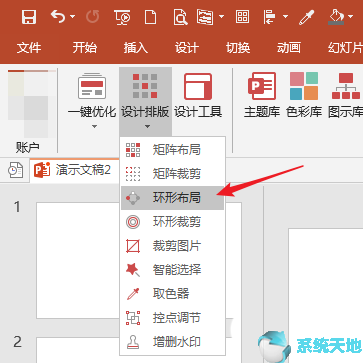
5.在打开的设置窗口中,设置数量、起始角度和布局半径,并检查自动旋转。
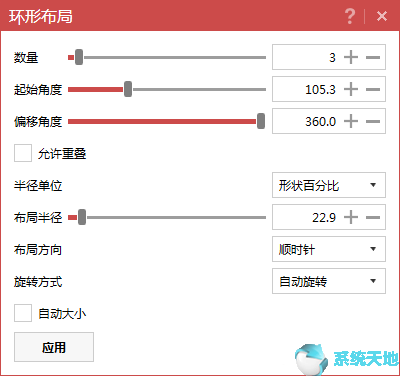
6.得到三个半圆重叠旋转的风车形状。
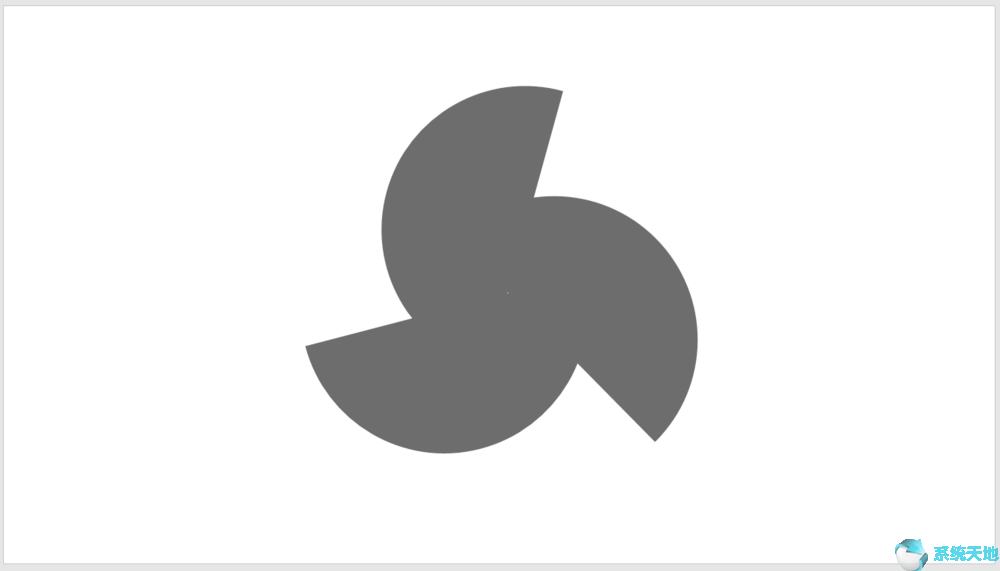
7.设置三个不同主题颜色的半圆。
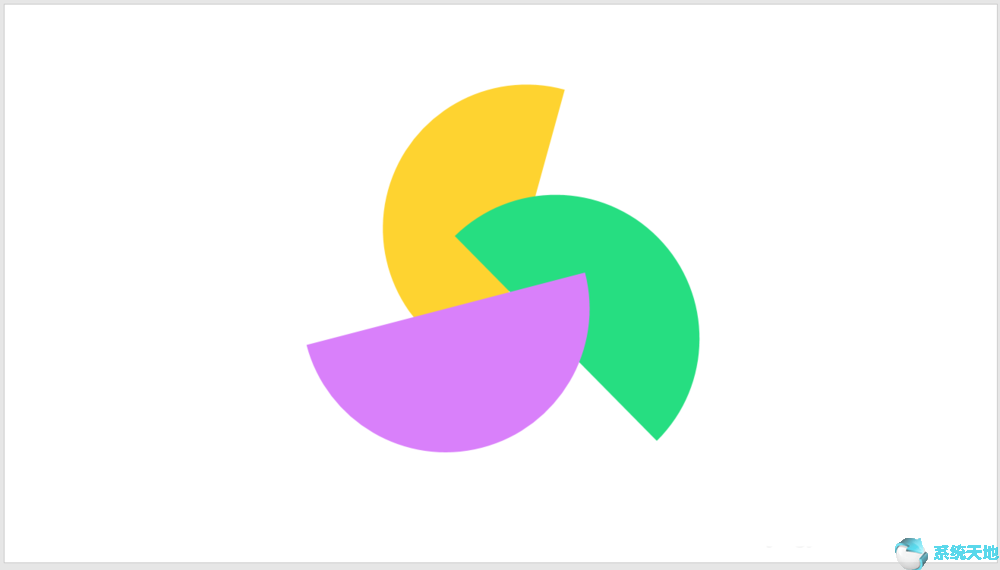
8.接下来,在图形中间插入一个圆。
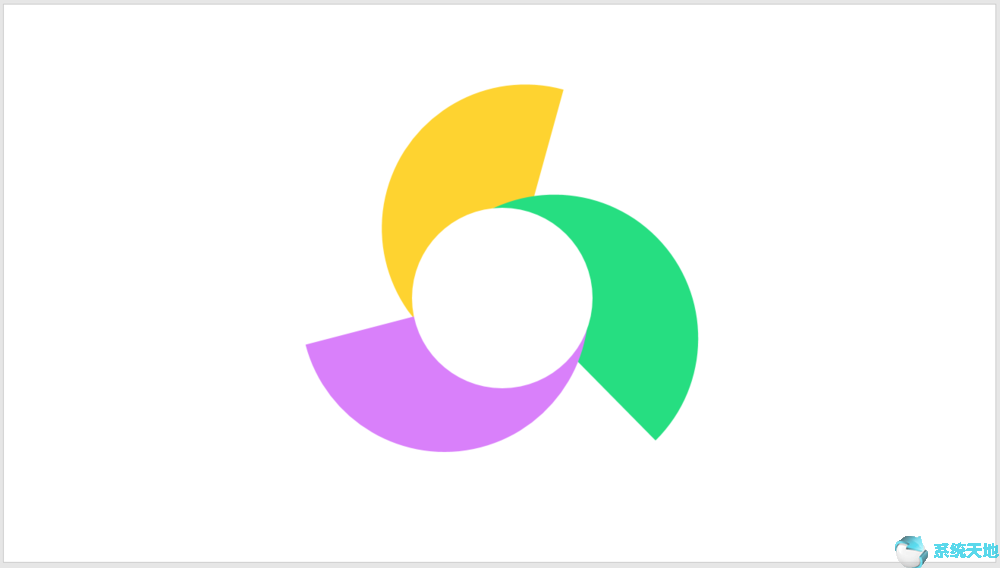
9.最后,在图形上和旁边插入一个文本框,输入文本,就得到最终的逻辑图效果。
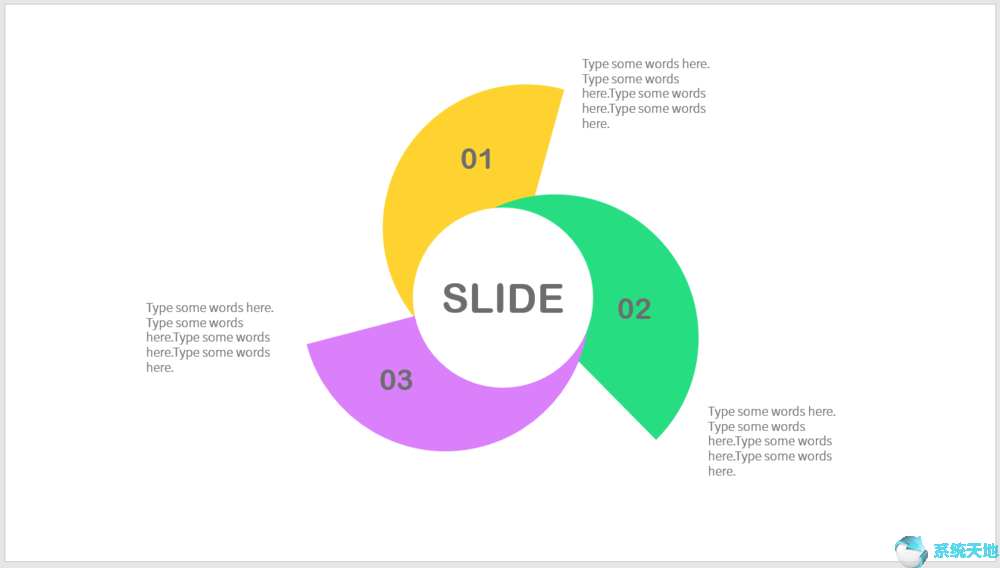
以上是边肖给大家分享的关于PPT2017使用iSlide插件制作风车逻辑图的具体方法。感兴趣的用户可以按照上面的步骤,试一试。希望以上教程能帮到你,关注系统世界精彩资讯教程。





